12 個頂級免費磁盤分區管理工具

借助免費的磁盤分區管理工具,您無需支付任何費用即可調整分區大小和刪除分區。雖然它們可能缺少一些花哨的東西,但免費工具在讓您更好地控制硬盤驅動器方面做得非常出色。無論您是想在現有分區上騰出更多空間,還是想為額外的操作系統創建一個新分區,您都會在這裡找到完成這項工作的完美工具。
什麼是磁盤分區管理工具?
硬盤驅動器通常只是一個巨大的空間。但是,如果您想劃分該空間以更好地組織您的 Windows 硬盤驅動器怎麼辦?您可以將一個巨大的分區變成多個分區。使用它們來分離工作文件和個人文件、安裝其他操作系統,甚至像 Windows 默認情況下那樣創建內置恢復分區。
磁盤分區管理工具可讓您處理各種任務,例如:
- 調整分區大小
- 合併分區
- 刪除分區
- 創建新分區
- 重命名分區
- 格式化分區
- 轉換文件系統格式,例如 NTFS 和 FAT
您免費獲得的確切功能因工具而異。但是,所有免費贈品都至少提供基本的管理功能。有些提供更高級的工具,但您不需要最複雜的工具來進行基本的分區大小調整、創建和刪除。
1.易我分區大師免費
價格:免費/每月 19.95 美元
EaseUS Partition Master Free是一款非常適合初學者的磁盤管理工具。它還免費提供了很多功能,儘管該網站對免費功能的描述與實際免費功能略有不同。這似乎有時會在更新之間發生變化。不過,由於精心設計的用戶界面,基本的磁盤管理成為任何人都可以做的事情。
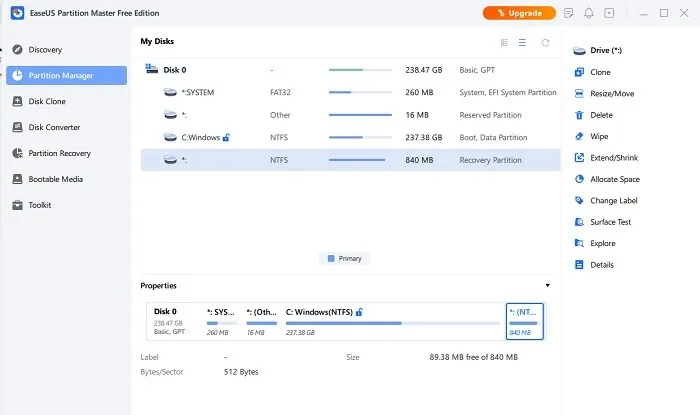
優點
- 創建、調整大小、刪除、隱藏/取消隱藏分區
- 提供邏輯到主要和基本到動態的轉換
- 可以克隆和格式化分區
- 適用於 Windows 7 及更高版本
缺點
- 免費版沒有分區恢復
- 將文件傳輸到新 PC 僅在專業版中可用
- 僅供個人使用,不得用於商業/商業用途
2. MiniTool分區精靈免費
價格:免費/每年 59 美元起
MiniTool Partition Wizard Free不像 EaseUS 的免費工具那樣功能豐富。大多數磁盤類型轉換、數據恢復和分區恢復僅在專業版中可用。如果您可以選擇一個操作以在它自動啟動之前查看更多詳細信息,那就太好了。您可能最常使用的許多工具都位於頂部菜單中,而不是左側的快速訪問欄。但是,它確實運作良好。
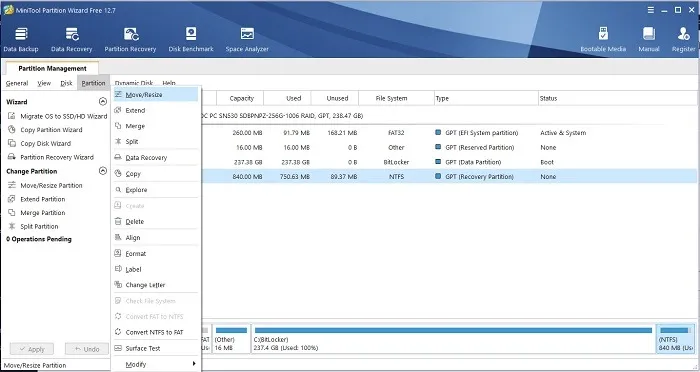
優點
- 使分區調整大小快速簡單
- 將 FAT 轉換為 NTFS
- 提供文件系統檢查
- 適用於 Windows Vista 及更高版本
缺點
- 大多數工具/功能僅限專業版
- 可能對初學者不那麼友好
3. IM-Magic 分區調整器
價格:免費/59 美元
IM-Magic Partition Resizer是一種更直接的磁盤分區管理工具。它涵蓋了所有基礎知識,例如調整大小、移動和擦除。界面再簡單不過了。說明在底部,您所要做的就是右鍵單擊,選擇一個函數,查看結果的外觀,然後應用它。雖然 Pro 版本可以讓您返回,但很高興您可以在繼續之前查看免費版本中的外觀。網站上和工具本身也提供教程。
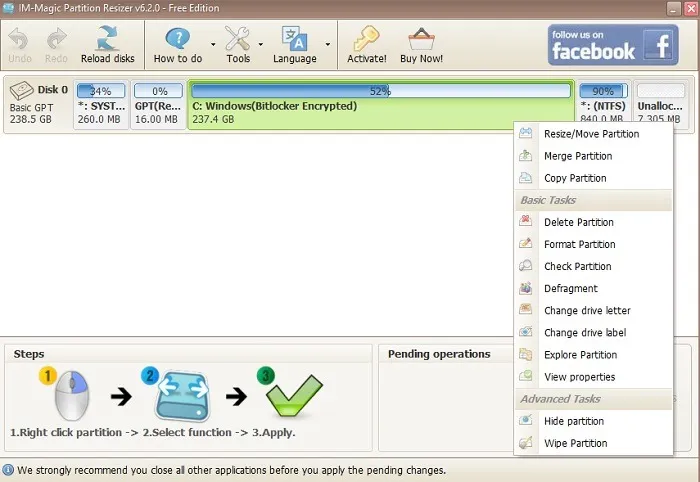
優點
- 調整大小、擦除、刪除和移動分區
- 將 FAT 轉換為 NTFS
- 適用於 Windows XP 及更高版本
- 選項很容易訪問
缺點
- 回滾保護、可啟動媒體和超過 16TB 的驅動器僅在 Pro 中可用
- 不支持服務器,除非您以 139 美元的價格升級到 Resizer Server
4. Windows 磁盤管理
價格:免費
如果您不想下載任何東西,只需使用內置的 Windows 磁盤管理工具。它是完全免費的,並且允許您縮小、合併和擴展分區。該工具的現代版本已添加到 Windows 7 及更高版本中,通常是常見的 Windows 故障排除工具,非常適合格式化 USB 驅動器。它使用起來超級簡單,不需要第三方應用程序。只需從“開始”菜單中搜索“磁盤管理”即可開始使用。
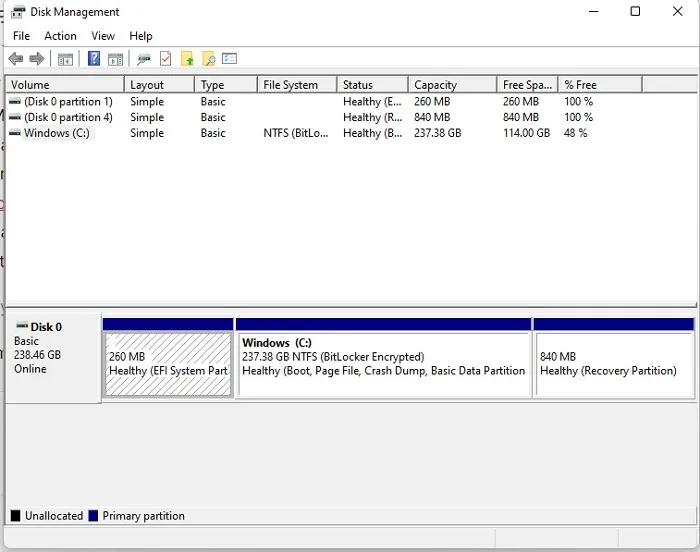
優點
- 調整大小、合併、擴展和格式化分區
- 允許您訪問其他磁盤分區管理工具,例如檢查文件系統是否有錯誤
- Windows 附帶
缺點
- 沒有一些專業工具那麼多的功能,所以對於一些用戶來說可能感覺太基礎了
5.傲梅分區助手SE
價格:免費/每年 39.95 美元起
AOMEI Partition Assistant SE是適用於所有基本任務的頂級磁盤分區管理工具之一。由於可以從側邊欄或右鍵單擊菜單訪問功能,因此總是很容易找到您需要的內容。很高興該工具不僅僅是調整大小和檢查磁盤健康狀況,還提供了優化 PC 性能的選項。當然,更高級的好東西僅供高級用戶使用。
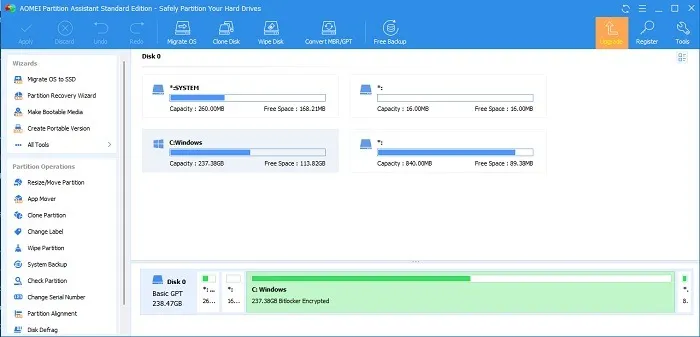
優點
- 調整大小、刪除、合併、移動、格式化和克隆分區
- 從 FAT 轉換為 NTFS,將 MBR 轉換為 GPT
- 提供命令行分區
- 適用於 Windows 7 及更高版本
缺點
- 操作系統遷移和完整系統克隆僅適用於專業版
- 磁盤恢復在免費版本中不可用
6. Paragon 分區管理器
價格:免費/79.95 美元起
Paragon Partition Manager是一種更基本的磁盤分區管理工具,它讓您為其他工具免費提供的功能付費。使它脫穎而出的是免費和高級功能比大多數類似工具更容易識別。不過,最好的部分是您可以執行一個操作並在繼續之前查看它對您的系統有何影響。執行該額外步驟還有助於防止意外更改。
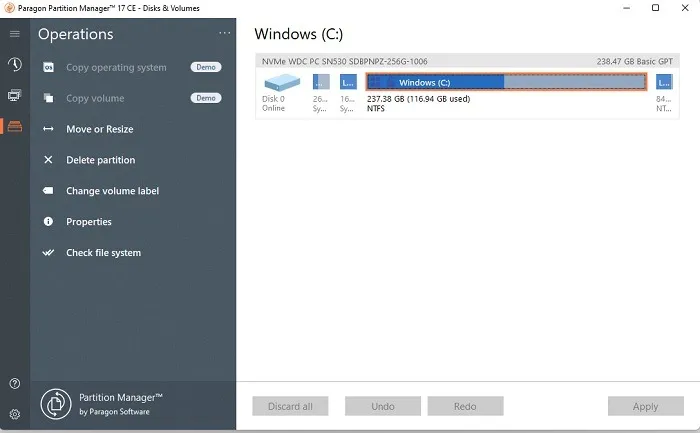
優點
- 調整大小、格式化、檢查和刪除分區
- 適用於 Windows 7 及更高版本
- 在 MBR 和 GPT 之間轉換
缺點
- 合併和拆分僅適用於高級版
- 免費版沒有備份或遷移選項
7.Macrorit分區專家免費版
價格:免費/39.99 美元起
Macrorit Partition Expert 免費版提供了大多數免費版所沒有的兩種功能——隨意取消任何操作而不會丟失任何數據,以及超快的分區而不會損壞或丟失任何數據。我們喜歡的另一件事是便攜式安裝,這意味著您實際上不需要安裝任何東西,而且很容易隨身攜帶,可以在其他機器上使用。它比此列表中的大多數其他選項運行得更快,但結果相同。
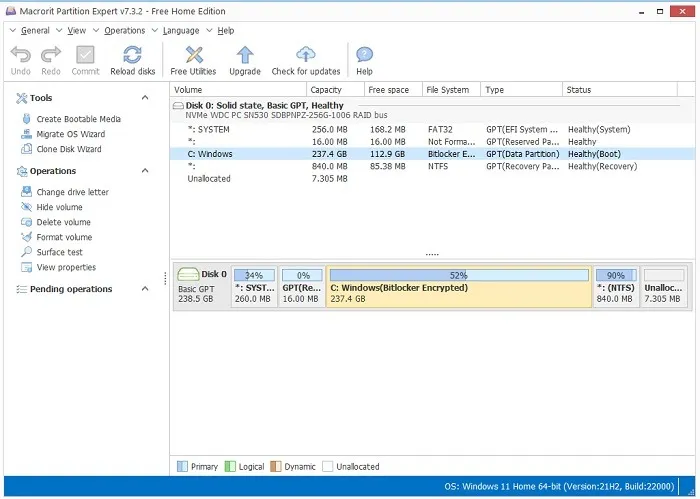
優點
- 在 FAT 和 NTFS 之間轉換
- 在 GPT 和 MBR 之間轉換
- 調整大小、合併、格式化、擴展等
- 提供隨意取消和關閉技術以避免數據丟失的選項
缺點
- 操作系統遷移和一秒回滾僅在高級版中可用
- 僅在服務器版本中支持服務器
8. Acronis 磁盤管理器
價格: 30 天免費試用 / 49.99 美元起
Acronis Disk Director不像此列表中的其他磁盤分區管理工具那樣提供完整的免費版本。但是,您可以在不超過 10GB 的驅動器上嘗試所有功能而無需信用卡,因此它是小型驅動器的不錯選擇。該界面易於瀏覽,您可以在完全提交之前看到更改。我們喜歡它的一點是您可以回滾更改甚至恢復驅動器。如果您不熟悉磁盤分區並且想在較小的可移動驅動器上練習,這可能是一個很好的工具。或者,如果您只是想在購買前試駕一個完整的高級選項,那是非常值得的。
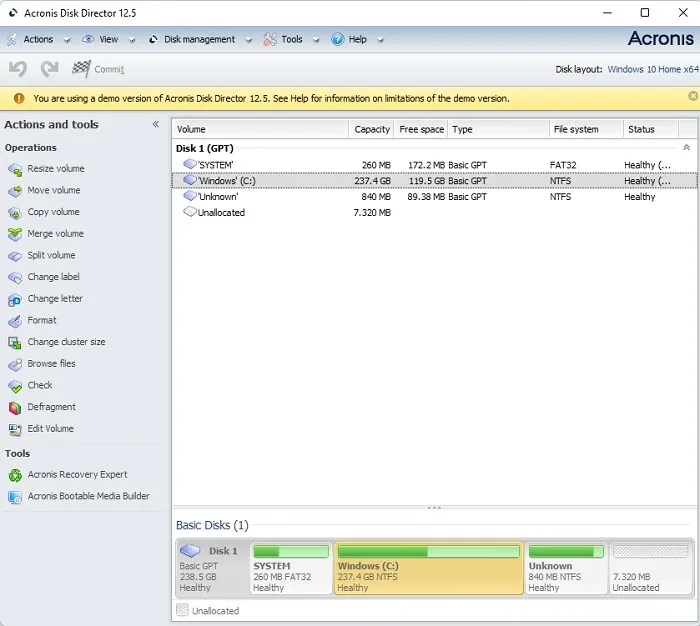
優點
- 免費試用/演示讓您訪問每一個功能
- 格式化、調整大小、轉換、克隆和創建分區
- 支持幾乎所有文件系統
- 適用於 Windows XP 及更高版本
- 提供音量恢復
缺點
- 免費選項僅限於 10GB 驅動器,無一例外
9. 分手
價格:免費
雖然此列表中的大多數工具僅適用於 Windows 設備,但Gparted適用於 Windows、Linux 和 macOS。這是一個可啟動工具,這意味著您必須創建一個可啟動的 USB 驅動器或 Live CD/DVD 才能使用它。但是,不要讓那阻止你。這是一項功能強大的小服務,通常在其他工具失效時仍能正常工作。此外,如果您使用的是舊 PC,它只需 320MB 的 RAM 即可運行。該界面看起來有點過時,但除此之外,它可以毫不費力地完成工作。
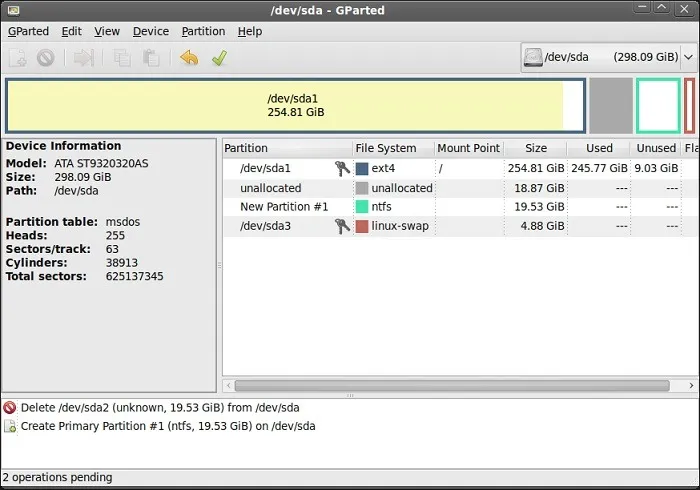
優點
- 完全免費——沒有高級版本
- 調整大小、移動、刪除、創建、標記和復制分區
- 豐富的教程,包括創建 Live CD 的分步指南
缺點
- 在 Windows 和 Mac 上使用需要可啟動媒體,但您可以直接在某些 Linux 發行版上安裝它
10.牛筆分區編輯器免費版
價格:免費/39 美元起
牛筆分區編輯器免費版,為編輯分區省心。我們認為最突出的功能是隨意取消技術。突然改變主意?在操作完成之前停止操作,一切恢復正常。它運行迅速,並且可以輕鬆地從側邊欄或菜單訪問所有功能。可以使用大菜單圖標訪問在線手冊也很不錯。所以,如果您需要一點幫助,它就在那裡。

優點
- 調整大小、移動、刪除、創建和合併分區
- 在不丟失數據的情況下進行更改
- 克隆和復制分區
- 從 MBR 轉換為 GPT,從主轉換為邏輯(反之亦然),以及在 NTFS 和 FAT32 之間轉換
- 包括分區和驅動器優化工具(請注意,Windows 已經內置了許多優化工具)
- 一秒回滾,隨意取消
- 適用於 Windows XP 及更高版本
缺點
- 免費版限於 16TB 驅動器
- 一秒回滾只有專業版才有
11.磁盤精靈
價格:免費/69 美元起
DiskGenius是 Windows 上最全面的免費磁盤分區管理工具之一。您可以獲得深入的捲信息,而不是僅僅為您提供有關每個分區的一些基本詳細信息。雖然您可以在一體機工具或僅分區管理器之間進行選擇,但一體機可以完成分區管理器的全部工作,並具有一些額外功能。對於分區管理的新手來說,這似乎有點讓人不知所措,但是一旦您花時間探索界面,就會發現它實際上非常易於使用。
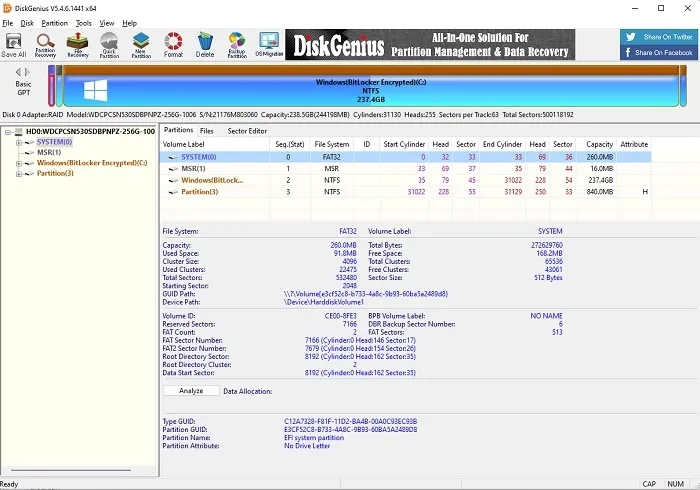
優點
- 調整大小、創建、合併、複製和移動分區
- 適用於 Windows 7 及更高版本
- 在 MBR 和 GPT / Primary 和 Logical 之間轉換
- 將您的系統遷移到新磁盤
缺點
- 大多數恢復功能僅限高級版
- 無法在免費版中從動態轉換為基本
12.Active@分區管理器
價格:免費
Active@ Partition Manager的界面看起來過時了,但在調整分區大小方面效果很好。好消息是這是免費軟件,只包含少數基本操作。雖然這不會成為您的最終分區管理工具,但它確實提供了某些更改的回滾功能,這是一個優點。您無需升級即可訪問功能,某些工具甚至具有分步嚮導格式。
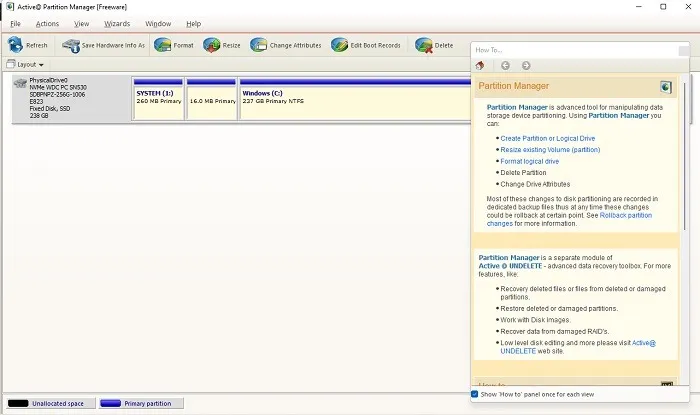
優點
- 完全免費
- 適用於 Windows XP 及更高版本
- 支持大多數文件系統
- 調整大小、創建、格式化和刪除分區
- 在 MBR 和 GPT 之間轉換
缺點
- 對於某些用戶來說可能太基礎了
經常問的問題
調整分區大小時會丟失任何數據嗎?
無法保證調整分區大小和編輯分區會順利進行。數據丟失的可能性總是存在的。在您做任何事情之前,請務必備份您的硬盤驅動器——包括所有分區。雖然上述一些工具確實保證不會丟失數據,但任何事情都有可能發生,例如硬盤驅動器先前存在的損壞或軟件故障。
我可以在所有類型的驅動器上使用分區工具嗎?
取決於工具,是的。對 HDD、SSD、USB 甚至虛擬驅動器進行分區。不同的工具支持不同類型的驅動器。通常,虛擬驅動器僅在高級版中受支持。
我可以為我的企業使用免費的磁盤分區管理工具嗎?
除了 Gparted 之外的所有東西都僅供家庭/個人使用。當然,如果您的小型企業或在家工作時只有一台 PC,您仍然可以使用免費版本。
此列表中的幾乎每個選項都只適用於家用電腦。因此,您將無法在服務器和任何服務器操作系統上使用它們。大多數高級/專業版都有服務器支持。
圖片來源:Sergei Starostin via Pexels所有截圖均由 Alexandra Arici 提供



發佈留言